Excel-Vergleichsspalten
Es gibt viele Methoden zum Vergleichen von Spalten in Excel, die Sie in Microsoft Excel verwenden können. Die von Ihnen gewählte Option hängt letztendlich davon ab, was Sie erreichen möchten. Wenn Ihre Suche nach "Excel-Vergleichsspalten" ausgelöst wird, um eine Spalte auf Instanzen eines Werts in einer anderen Spalte zu überprüfen, möchten Sie möglicherweise die VLOOKUP-Funktion in einer neuen Spalte in Ihrer Tabelle verwenden. Eine andere Möglichkeit, diese Funktion auszuführen, besteht darin, eine IF-Anweisung in einer Excel-Formel zu verwenden, mit der Sie auch in einer gesamten Excel-Spalte nach einem bestimmten Wert suchen können.
Wenn Sie dagegen einfach nur in verschiedenen Spalten, aber in derselben Zeile (z. B. A1, B1, C1 usw.) nach dem Unterschied zwischen Werten suchen möchten, subtrahieren Sie einfach einen Wert in einer leeren Spalte vom anderen würde den Unterschied zwischen den beiden Werten zeigen.
Wenn Sie mit einer großen Tabelle arbeiten, sollten Sie sie so ändern, dass die oberste Zeile auf jeder Seite in Excel wiederholt wird.
Excel Spalten mit VLOOKUP vergleichen
Die VLOOKUP-Funktion in Excel arbeitet mit vier Variablen, mit denen Sie die Werte in einer Spalte auf ähnliche Werte in einer anderen Spalte überprüfen. Die Funktion sieht aus wie -
= VLOOKUP (xxx, yyy, zzz, FALSE)
Die verschiedenen Variablen sind -
xxx = der gesuchte Zellenwert
yyy = der Zellenbereich, in dem Sie nach diesem Wert suchen möchten
zzz = die Spaltennummer, in der sich dieser Zellenbereich befindet
FALSE = Dies löst die Funktion aus, "#NA" anzuzeigen, wenn keine Übereinstimmung gefunden wird. Wenn eine Übereinstimmung gefunden wird, wird stattdessen der übereinstimmende Wert angezeigt.
Wenn Sie sich das Bild unten ansehen, sehen Sie alle Daten und die Formel, die für ein einfaches Beispiel dieses Excel-Spaltenvergleichs verwendet wurden.

Verwenden Sie eine IF-Anweisung, um Excel-Spalten zu vergleichen
Die IF-Anweisung bietet einige weitere Optionen für eine Excel-Übung zum Vergleichen von Spalten, die Syntax ist jedoch etwas schwieriger zu verstehen.
Die Formel sieht aus wie -
= IF (COUNTIF (xxx, yyy), zzz, 0)
und die verschiedenen Variablen sind -
xxx = die Spalte mit den Werten, die Sie überprüfen
yyy = der Wert in der xxx-Spalte, den Sie suchen
zzz = der Wert, der angezeigt werden soll, wenn eine Übereinstimmung gefunden wird
0 = der Wert, der angezeigt werden soll, wenn keine Übereinstimmung gefunden wird
Sie können das Bild unten für ein Beispiel überprüfen -
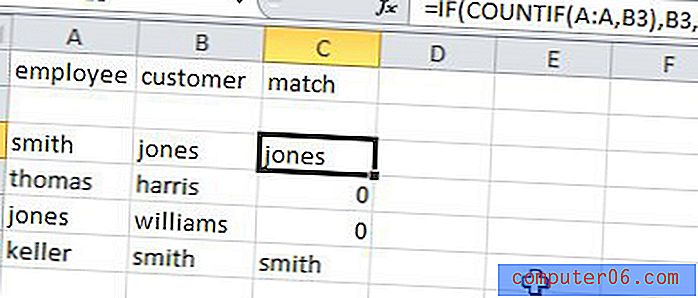
Vergleichen Sie Excel-Spalten mit einer einfachen Formel
Manchmal ist eine Excel-Vergleichsspaltenaktivität so einfach wie das Subtrahieren eines Werts in einer Spalte von einem Wert in einer anderen Spalte. Sobald Sie mit diesem Grundkonzept vertraut sind, wird es außerdem einfacher, Vergleichswerte zwischen Zellen in Ihrer gesamten Tabelle zu ermitteln. Sie können diese Excel-Vergleichsspaltenstruktur sogar verwenden, um zusätzliche arithmetische Operationen wie Addition, Multiplikation und Division auszuführen.
Im folgenden Beispielbild finden Sie weitere Informationen dazu, wie Sie Ihre Formel und Ihre Daten strukturieren sollten.
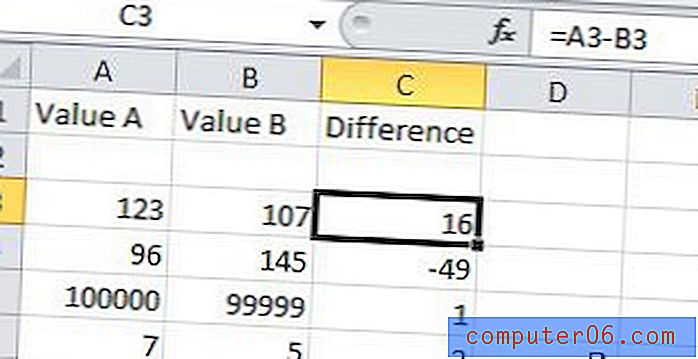
Wie Sie im obigen Bild sehen können, sieht eine einfache Subtraktionsformel wie "= XX-YY" aus, wobei "XX" der Startwert und "YY" der Wert ist, den Sie davon subtrahieren. In solchen Grundausdrücken können Sie "+", "*" und "/" einsetzen, um Addition, Multiplikation bzw. Division durchzuführen.
Eine weitere nützliche Excel-Formel heißt Verketten. Dies bietet eine einfache Möglichkeit, Daten zu kombinieren, die in mehreren Zellen vorhanden sind.



